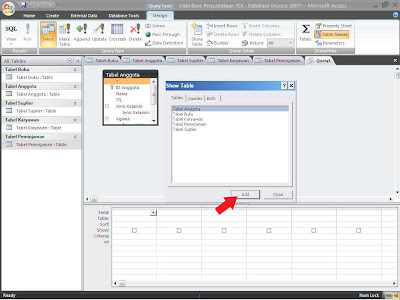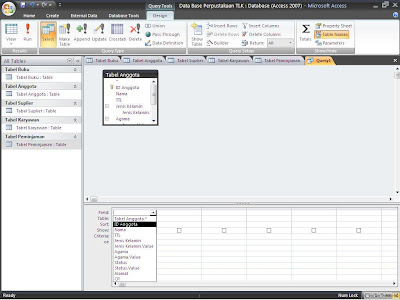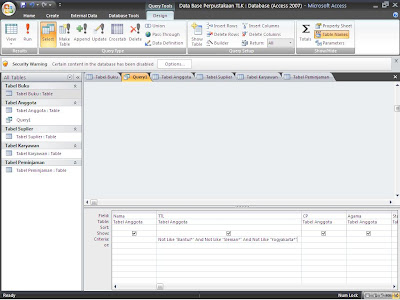Membuat Query dengan MS.Access 2007
Tomi Kristanto / 31 /1 TKJ
Query merupakan "Permintaan data". Dengan adanya query,acces menyediakan mekanisme untuk mendapatkan informasi yang di butuhkan. Selain itu query yang sudah di buat dapat disimpan dan dapat digunakan kembali jika dibutuhkan. Query memiliki beberapa kelebihan :
- Mampu mengkombinasikan beberapa tabel sekaligus.
- Mampu melakukan perhitungan.
- Mampu mengelompokan lalu menyimpan informasi yang ada.
- Mampu secara otomatis melakukan perubahan data.
A.Setelah sebelumnya kita telah membuat tabel,maka pertama-tama yang kita lakukan adalah menampilkannya.
A.Setelah sebelumnya kita telah membuat tabel,maka pertama-tama yang kita lakukan adalah menampilkannya.
B.Setelah tabel tertampil,maka langsung saja masuk ke jendela Query dengan cara klik tab menu create.
C.Disini kita akan menggunakan Query design,jadi kita pilih Icon Query Design.
D.Dan berikut adalah jendela dari Query Design.
E.Untuk menampilkan tabel kita pilih tabel mana yang akan ditampilkan kemudian klik add. Untuk keluar klik Close setelah selesai memilih dan menampilkan tabel.
F.Penjelasan beberapa inisial dalam membuat query :
1.Field = Untuk menampilkan beberapa field dari tabel yang ada.
2.Tabel = Untuk menampilkan beberapa pilihan tabel yang akan ditampilkan dan selanjutnya implementasikan dalam query.
3.Sort = Untuk mengatur sorting atau urutan data apakah ascending,descending atau no sort.
4.Show = Untuk menampilkan hasil permintaan data / query.
5.Criteria = Untuk membuat rumus atau inisialisasi permintaan data.
G.Membuat criteria untuk menjalankan Query.
1. Menampilkan Id anggota.
a. Memilih "ID Anggota" pada baris field.
b.Pada pilihan tabel kita pilih "Tabel Anggota".
c.Memberi tanda centang pada baris "Show" dengan cara mengekliknya. Perlu kita ketahui apabila pada kolom show ini tidak diberi tanda centang maka query tidak akan tertampilkan.
d.Karena hanya ingin menampilkan otomatis, maka Pada baris "criteria" tidak perlu di isi.
2.Menampilkan Nama.
a.Pada baris field kita pilih "Nama".
b. Memberi inisialisai pada baris criteria. Arti criteria pada kolom pertama yaitu ID Anggota adalah menampilkan ID dengan bilangan terakhir 05 dan nilai depannya belum diketahui. Sedangkan criteria pada kolom Nama berarti menampilkan Nama secara yang belum diketahui. Karena pada criteria ID Anggota sudah bisa untuk menampilkan permintaan data maka kolom nama akan otomatis mengikuti ID Anggotanya.
c.Untuk menampilkannya kita dapat mengklik "View" atau "RUN".
d.Dan berikut ini adalah hasil query :
3.Menampilkan informasi lainnya agar data yang di peroleh lebih detail.
a.Memilih field lain yang akan ditambahkan.
b.Lakukan hal yang sama untuk menampilkan field secara keseluruhan. Agar hasil yang di tampilklan tidak hanya 1, maka pada criteria ID Anggota kita ganti dengan Like "*5", yang artinya menampilkan angka dengan bilangan terakhir 5 tetapi depannya belum diketahui.
c.Setelah semua field pada Tabel Anggota terpilih,untuk menampilkan querynya kita klik view, maka berikut ini adalah hasilnya.
4.Menampilkan TTL selain Bantul, Sleman dan Yogyakarta.
a.Pada kolom criteria TTL di bawah ini dapat diartikan Menampilkan selain dari Bantul, Sleman dan Yogyakarta dengan bilangan akhir yang belum diketahui yaitu tanda *.
b.Pada baris sort kita pilih ascending untuk menampilkan dara secara urut yaitu secara huruf adjad atau dari kecil ki besar.
c.Berikut merupakan hasil querynya.
5.Menampilkan Huruf depan yang diketahui dari R sampai V sedangkan huruf di belakangnya belum diketahui.
Hasil :
6. Membuat qwery baru.
a. Pilih tab menu create kemudian pilih Qwery Design.
b.Pilih tabel yang akan di masukan dengan klik add.
c.Memilih Field yang akan dibuat query.
d.Membuat data secara ascending.
e. Memberi tanda centang.
f.Hasil :
7.Menampilkan data yang ada kata Corel nya.
Hasil:
8. Menampilkan data corel dan photoshop.
Hasil :
9.Menampilkan semua Nama anggota.
Hasil :
10.Menampilkan Nama semua anggota.
Hasil :
11. Menampilkan Nama semua anggota antara huruf A sampai Z.
Hasil:
12.Menampilkan Nama anggota yang diketahui huruf terakhirnya dari A sampai I sedangkan huruf di depannya belum diketahui dan secara descending.
Hasil :
13. Menampilkan Nama yang telah diketahui 5 huruf depannya yaitu "Listy" dan 4 huruf di belakangnya belum diketahui.
Hasil :
14.Menampilkan Nama yang 4 huruf dibelakangnya sedah diketahui yaitu "awan" sedangkan 5 huruf depannya belum diketahui.
Hasil :
15. Menampilkan TTL Anggota yang huruf depannya bari diketahui "Yogyakata" sedangkan huruf selanjutnya belum diketahui.
Hasil :
Dengan menggunakan "query" maka pencarian data akan menjadi sangat mudah dan sederhana.